Tabla de contenido
Este tutorial contiene las instrucciones para convertir la versión de Evaluación de Windows Server 2016 a Licencia. Como sabes todas las versiones de Evaluación están disponibles para pruebas durante 180 días y después de ese periodo debes convertir la versión de Evaluación a Licencia primero y utilizar una clave de producto válida para poder activar Windows Server 2016 (o Server 2019)y utilizar todas sus características sin problemas.
Cómo convertir Evaluation Server 2016 o 2019 a la versión con licencia.
Para convertir Windows Server 2019 o 2016 Evaluation en Licensed (Retail):
1. Abrir PowerShell como Administrador y dar el siguiente comando para encontrar la versión instalada de Server 2016:
- DISM /Online /Get-CurrentEdition
2. A continuación, dé el siguiente comando para convertir la versión Server 2016 Evaluation en Full Retail (con licencia):
- DISM /online /Set-Edition:ServerEdition /ProductKey:XXXXX-XXXXX-XXXXX-XXXXX /AcceptEula
Notas:
1. En el comando anterior, cambie el ServerEdition según la versión instalada.
Por ejemplo...
1. Si la edición instalada es la "ServerStandarEval" entonces el comando es:
- DISM /online /Set-Edition:ServerStandard /ProductKey:XXXXX-XXXXX-XXXXX-XXXXX /AcceptEula
2. Si la edición instalada es la "ServerDatacenterEval" entonces el comando es:
- DISM /Online /Set-Edition:ServerDatacenter /ProductKey:xxxxx-xxxxx-xxxxx-xxxxx-xxxxx /AcceptEula
2. Si tiene un host KMS funcionando en su despliegue, entonces puede utilizar una clave de producto KMS para la activación o puede utilizar la clave KMS para convertir la versión de evaluación en versión con licencia y luego (después de la conversión), cambiar la clave de producto y activar Windows utilizando el slmgr.vbs /ipk comando.
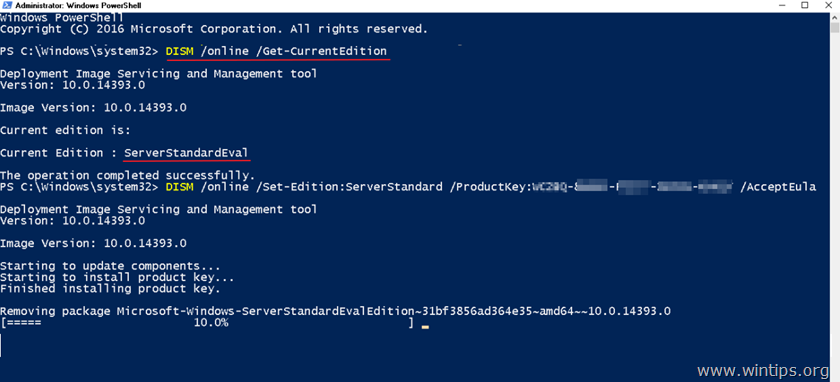
3. Una vez finalizada la operación, pulse la tecla "Y" para reiniciar el servidor y aplicar los cambios.

¡Eso es todo amigos! ¿Les funcionó?
Por favor, deja un comentario en la sección de comentarios de abajo o incluso mejor: dale a "me gusta" y comparte esta entrada del blog en las redes sociales para ayudar a difundir esta solución.

andy dawis
El blog de un administrador de sistemas sobre Windows





